웹 채팅 세션을 위한 코브라우징 작업
채팅:
- 코브라우즈 > NS에션 > V이봐 허가
- 코브라우즈 > 채팅 > 차츰 오르다 허가
음성(레거시)의 경우:
- 코브라우즈 > NS에션 > V이봐 허가
- 코브라우즈 > 목소리 > 차츰 오르다 허가
공동 탐색 세션은 상호 작용하는 사용자와 동시에 웹 페이지를 탐색할 수 있는 상호 작용에 추가된 것입니다. 공동 검색을 사용하면 웹 페이지에 대한 사용자의 질문에 더 빠르게 답변하거나 공유자가 프로세스를 완료하도록 도울 수 있습니다. 공유자가 권한을 부여하면 공유자가 양식을 탐색하거나 완료하는 데 도움이 되도록 화면을 제어할 수도 있습니다. Genesys Cloud는 상호 작용과 관련 코브라우징 세션 사이의 링크 아이콘을 표시합니다.
공동 탐색 세션에는 공유자와 최대 2명의 뷰어가 있습니다.
- 공유자: 화면을 공유하는 사용자, 일반적으로 고객입니다.
- 뷰어: 공유 화면을 보는 사용자, 일반적으로 에이전트입니다. 에이전트는 한 번에 하나의 코브라우징 세션을 실행할 수 있습니다.
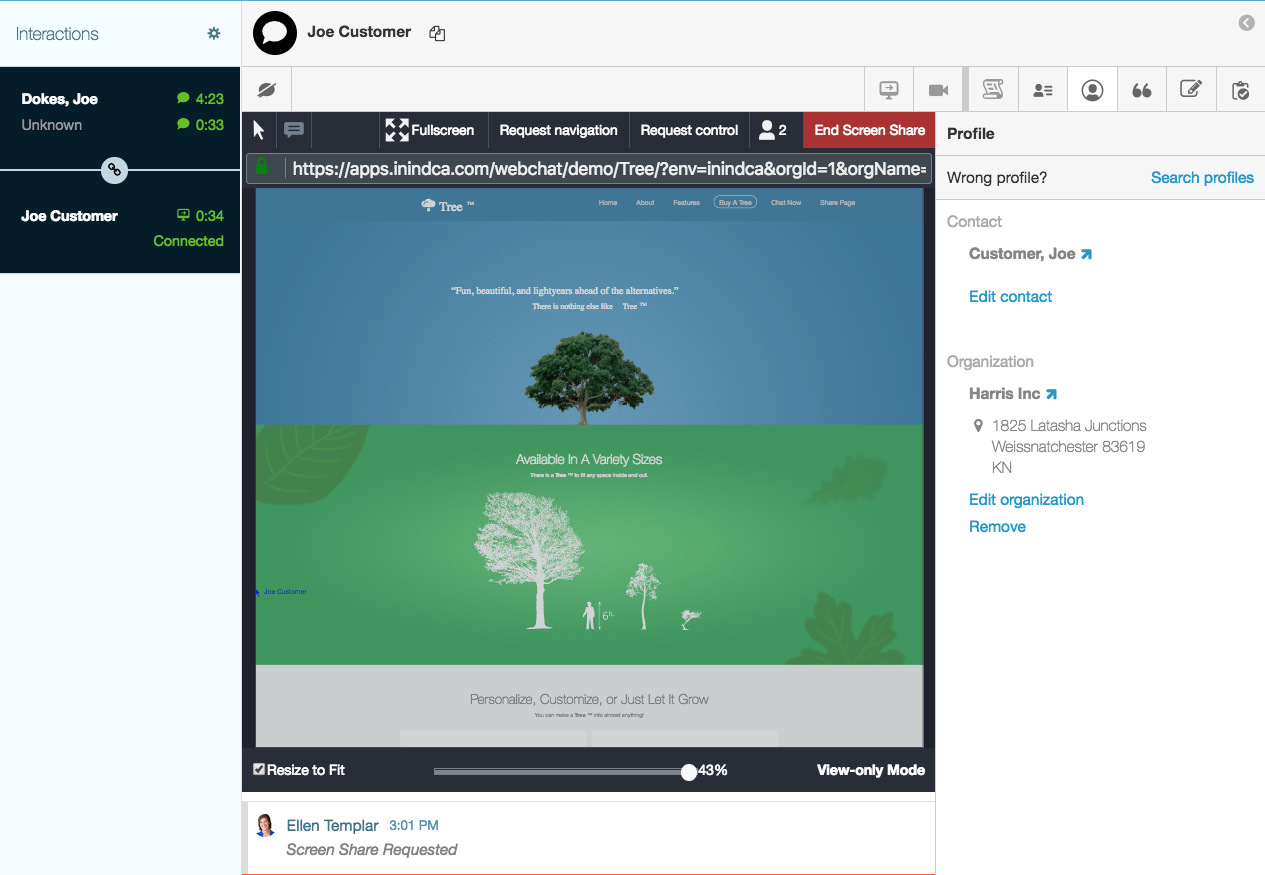
코브라우징은 공유자와 뷰어 모두에게 더 많은 커뮤니케이션 도구를 제공합니다.
- 뷰어 또는 공유자가 페이지의 아무 곳이나 클릭하면 코브라우징은 사용자가 클릭한 위치를 컬러 원 그래픽으로 표시합니다.
- 뷰어는 페이지 제어를 요청할 수 있습니다. 예를 들어 상담원은 양식의 일부를 직접 작성하도록 제어를 요청할 수 있습니다.
- 공유자와 뷰어 모두 Genesys Cloud가 두 사용자에게 표시하는 텍스트 주석을 추가할 수 있습니다.
- 관리자는 공유자 측의 민감한 정보가 뷰어에게 표시되지 않도록 공유 페이지를 구성할 수 있습니다.
- 기존 웹 채팅에서 화면 공유 시작.
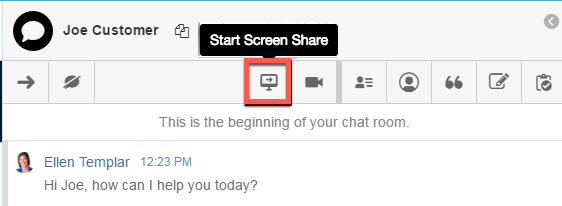
공유자의 채팅 창에 브라우저 공유를 요청하는 메시지가 나타납니다. - 공유자에게 클릭하도록 요청 공유 시작.
공유자가 요청을 수락하면 Genesys Cloud는 사용자와 공유자 사이에 코브라우징 세션을 생성합니다. 이제 공유자의 브라우저를 볼 수 있습니다.
- 기존 음성 상호 작용에서 화면 공유 시작.

Genesys Cloud는 보안 키.
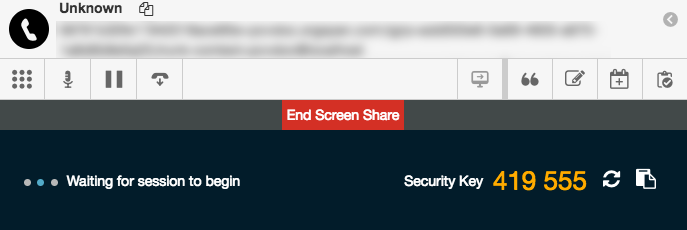
- 공유자가 애플리케이션에서 보안 키 텍스트 상자를 찾도록 도와주세요. 이 상자의 위치는 조직의 코브라우징 사용에 따라 다릅니다.
- 공유자에게 읽을 때 보안 키를 입력하도록 요청하세요. (공백은 키의 일부가 아닙니다.)
- 공유자에게 클릭하도록 요청 화면 공유.
공유자가 키를 성공적으로 입력하고 클릭한 후 화면 공유, Genesys Cloud는 귀하와 공유자 사이에 코브라우징 세션을 생성합니다. 이제 공유자의 브라우저를 볼 수 있습니다.
공유 페이지를 보다 쉽게 볼 수 있는 공동 탐색 세션 전체 화면 모드를 볼 수 있습니다.
전체 화면 모드로 전환하려면 F를 클릭하십시오.전체 화면 모드.
전체 화면 모드를 종료하려면 전체 화면 모드를 종료합니다.
페이지를 제어할 수 있는 경우 다음 작업을 완료할 수 있습니다.
- 공유자의 페이지에 텍스트 필드를 입력합니다.
- 확인란 및 기타 양식 필드를 선택합니다.
- 다음 화면으로 넘어갑니다.
- 딸깍 하는 소리 요청 제어. Genesys Cloud는 공유자에게 요청을 허용하도록 요청하는 메시지를 공유자에게 보냅니다.

- 공유자가 요청을 허용할 때까지 기다립니다.
딸깍 하는 소리 릴리스 제어. Genesys Cloud는 보기 전용 모드로 돌아갑니다.
주석은 공유자의 화면에서 특정 위치를 표시하는 데 도움이 됩니다.
- 주석 아이콘을 클릭합니다.

- 메모를 입력합니다.
- 딸깍 하는 소리 구하다. 공유자는 귀하의 메모를 봅니다.
뷰어의 크기를 백분율로 조정하려면 슬라이더를 끕니다.![]()
공유자의 화면이 뷰어 안에 맞도록 뷰어의 크기를 조정하려면 크기에 맞게 크기 조정.
코브라우징 세션을 종료하려면 화면 공유 종료. 세션을 종료해도 연결된 상호 작용이 종료되지 않습니다.

